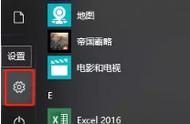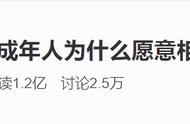图说:Win 10的安装是绝对的傻瓜化,双击ISO文件你就明白了
二、 没有磁贴界面的干扰,心情自然好
KEY:传统PC默认启动桌面状态,按Win徽标键也不会出现磁贴界面
这一点,关注Win 10的用户早就知道了,不过它实在太重要太好了,所以再强调一下!
在传统的电脑上(包含带有触控屏的笔记本),Win 10安装后,默认是进入桌面状态的——磁贴界面是被屏蔽了的,根本不会出现。即便你点Win徽标键,也只会弹出传统的开始菜单,讨厌的磁贴界面不会出现。
那么问题来了,要如何调出磁贴界面呢?Win 10平板才会出现。另外,传统PC也可以通过在系统托盘区快捷菜单中点选“平板模式”激活磁贴界面——当然,正常人是不会那样*。那种低效率的色块毫无意义,唯一的价值就是把它们“划来划去”……
三、 你是冲着语音助手小娜来的?那你要失望了!
KEY:调戏成分多于能耐;还有很多搞笑的低级BUG
Win 10相比之前各个版本的Windows有一个很大的变革,就是引入了语音助手Cortana(它来自著名的游戏《光环》中的女性AI智能Cortana,俗称“士官长的女人”^__^)。微软中国区以“小娜”作为形象宣传,所以我们就叫她“小娜”吧。
在Win 10正式发布前,微软做了不少宣传策划,让大家来“调戏”小娜,当时笔者就很担心,小娜最终可能是个绣花枕头。结果,担心成真了!让我们来看看“故事的发展吧”:
小娜的语音识别度其实很高,因为你说的话都会被识别为文字显示在识别框中。但笔者刚装好Win 10的情况是:无论你给小娜说什么,系统都能准确识别为文字,但是她一概不懂,全部打开必应(Bing)搜索引擎给你全文搜索,回答不了任何问题——弱爆了。
很快,笔者发现Win 10开始升级了(太奇葩了,发布日第二天,装好不到20分钟的系统就需要升级了)。升级后,笔者发现小娜聪明一些了。你问她“今天天气如何?”,或者说“查看股票XXXX”,她通常都能顺利答出来(不排除有时候也答不出来的情况,不知问题出在哪里)。如果你和她调侃甚至调戏她,她倒会应答如流,比如你今年多大了?你长得漂亮吗小娜?你为什么叫小娜等……有时候,她甚至会提示你如何调戏她^%&^%*&&。
不过,落实到真正的语音助手,她依旧很弱。你会遇到下列搞笑的情况:你说“打开浏览器”,系统已经识别正确文字“打开浏览器”,但小娜却说“明白,请问你要打开什么应用?”。无论你如何重复浏览器三个字也没有用,你最终得用英文说“Microsoft Edge”或“Internet Explorer”,小娜才能为你正确启动对应的浏览器。你说“搜索XX饭店”,你是希望它用搜索引擎搜索“XX饭店”,可她启用搜索引擎后,搜索的关键词却是“搜索XX饭店”……
另外,小娜还有不少非常非常低级的BUG。比如你说“打开计算器”,大多数情况下,小娜会打开必应搜索引擎搜索“打开计算器.”,或者她会说“明白,请问你要打开什么应用?”你回答她“计算器”,她却说对不起她不明白。但当你直接在文本框里面键入“打开计算器”时,小娜却能启用计算器软件——这是怎么回事呢?我们注意到一个细节,仔细看小娜的搜索“打开计算器.”,注意到器字后面有个点没有?这是BUG所在吗?难道小娜自动给语音后面标注了语句符号,所以命令就变成了语句,就无法被识别了?为了验证这个猜想,我们在文字键入时也加了一点,但依旧能够正常启用计算器……
总之,如果说合格的语音助手是10分,小娜最多能够得2分。如果你只想调戏一下她,那倒是不错的。


图说:相对正儿八经帮用户做事儿,小娜可能更喜欢被调戏……至少目前是这样。另外,我们很担心,全球人民操着多种语言(其中还夹杂着无数的“地方特色口音”)调戏她,小娜真的应付得过来吗
TIPS:使用小娜必须登录微软账户
注意,并不是安装了Win 10就能使用小娜了。你必须用微软账户登录(正式注册的hotmail/outlook账户)系统才能使用。另外,你可能会遇到她识别不了麦克风的情况——但实际上你的麦克风又是正常工作的。
TIPS:小娜这样用才靠谱
直接在桌面左下角的小娜文字提示框里面键入你要做的事情,就能达到效果!比如“打开计算器”、“打开画图”、“打开Word”、“查看股票XXXX”等……系统就能准确无误地执行你的希望。笔者认为这倒是一个提升效率的好方式,有时候,与其在一堆应用中费力地去寻找,还不如直接键入应用名称来启动。
当然,稍微复杂点的指令它依旧搞不定,比如你键入“附近哪儿有吃牛排的地方”,它还是会打开必应搜索“附近哪儿有吃牛排的地方”……
四、 “通知”菜单选项丰富,操控效率高
KEY:系统桌面右下角有功能丰富的快捷菜单啦
Win 10系统托盘区的“通知”项与之前各版本Windows相比有了很大的变化,它变成了一个快捷菜单的整合,点击“通知”按钮,桌面右下角区域会弹出来一个选项丰富的快捷菜单,在这里可以调节屏幕亮度、无线网络连接、开启定位和飞行模式,也可以打开蓝牙和启用便签,另外,还能启用磁贴界面(平板模式)。
这样的快捷菜单设计是不是很眼熟呢?是的,正是移动设备的做法!这一快捷菜单是把移动设备的界面思路搬过来了——挺好的。

图说:仿效移动设备的快捷菜单设计,非常给力
五、 Edge浏览器感觉挺好,多标签页终于直观了
KEY:多标签页的添加直观,下载不再啰嗦保存地址了,总体稳定,兼容性提升还有待时日
微软及其枪手们一直宣传全新的Edge浏览器多么牛×,而且还信誓旦旦地拿出比分软件说说事儿。坦率说,那不是普通消费者应该关心的。普通消费者只关心三个事情:第一、操控是否简单直观;第二、是否稳定可靠(容易崩溃吗?);第三、速度的总体感觉快还是慢。下面我们就站在消费者角度来回答。
注意:在系统任务栏的上“e”图标就是启动Edge浏览器的。而开始菜单中依旧有IE11的图标(微软在Win 10中保留了IE浏览器,毕竟新的Edge浏览器在兼容性方面还不可能有IE好)。
微软终于学会在浏览器的标签页旁边设置一个“ ”标记了,明确提示用户可以点击它开启多标签页——这么多年了,微软终于吸取教训了。关于Edge浏览器我们要说的第二个点就是它再也不缠着你问要把下载的东西放在哪里了,你点击下载链接它就直接开下了——这是类似Chrome浏览器的设计,等你下载了再自己调整文件位置吧。不过有趣的是,笔者没有找到在哪里修改预设下载位置。第三点我们要说的是,虽然经常会有一些涉及安全和网银的应用提示不支持Edge浏览器,但它的稳定性方面倒是不错的,笔者测试了几天,竟然只有一次报错退出的情况。第四点要说的,就是Edge感觉速度比IE快一些,虽然我们没有去量化这个“快”字,但相信大家能够明显感觉得到。
想额外说一下网页笔记功能,这个功能允许你在Edge打开的某个特定网页上进行涂画,然后保存到OneNote里面——不过高大上的OneNote显然不符合中国国情。